Excel-Formel: Prüfen, ob eine Zelle eines von mehreren Dingen enthält
Dieses Tutorial bietet eine Formel, um zu überprüfen, ob eine Zelle eines von mehreren Werten in Excel enthält, und erklärt die Argumente in der Formel sowie deren Funktionsweise.
Allgemeine Formel:
| =SUMMENPRODUKT(--ISTZAHL(SUCHEN(Dinge;Text)))>0 |
Argumente
| Dinge: Die Werte, die Sie überprüfen möchten, ob die Zelle eines davon enthält. |
| Text: Der Zellbezug oder Textstring, den Sie überprüfen möchten, ob er eine Zahl enthält. |
Rückgabewert:
Diese Formel gibt einen logischen Wert zurück: FALSCH - die Zelle enthält keines der Dinge; WAHR - die Zelle enthält mindestens eines der Dinge.
So funktioniert diese Formel
Wenn Sie zum Beispiel überprüfen möchten, ob die Zelle B3 eine Zahl enthält, verwenden Sie bitte die folgende Formel
| =SUMMENPRODUKT(--ISTZAHL(SUCHEN($E$3:$E$5;B3)))>0 |
Drücken Sie Eingabetaste Taste zur Überprüfung.
Erklärung
SUCHEN-Funktion Funktion: Die SUCHEN-Funktion gibt die Position des ersten Zeichens einer Textzeichenfolge innerhalb einer anderen zurück. Wenn die SUCHEN-Funktion den übereinstimmenden Text findet, gibt sie die relative Position zurück, andernfalls gibt sie einen #WERT!-Fehler zurück. Zum Beispiel gibt hier die Formel SUCHEN($E$3:$E$5;B3) jeden Wert des Bereichs E3:E5 in Zelle B3 wieder und gibt die Position jeder Textzeichenfolge in der Zelle B3 zurück. Es wird ein Array-Ergebnis wie dieses zurückgegeben: {18;#VALUE!;#VALUE!}.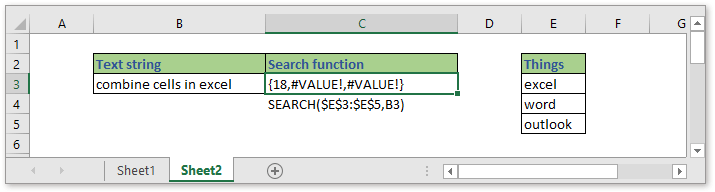
ISTZAHL-Funktion: Die ISTZAHL-Funktion gibt WAHR zurück, wenn eine Zelle eine Zahl enthält. Also ISTZAHL(SUCHEN($E$3:$E$5;B3)) wird ein Array-Ergebnis wie {WAHR,FALSCH,FALSCH} zurückgeben, da die SUCHEN-Funktion eine Zahl gefunden hat.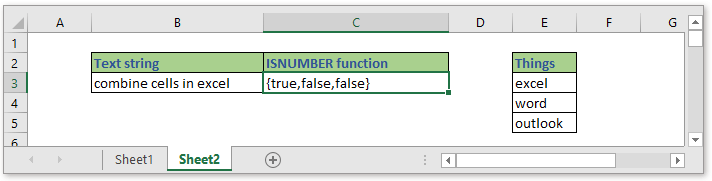
--ISTZAHL(SUCHEN($E$3:$E$5;B4)) wandelt den WAHR-Wert in 1 um und den FALSCH-Wert in 0, sodass diese Formel das Array-Ergebnis in {1;0;0}.
SUMMENPRODUKT-Funktion: Wird verwendet, um Bereiche zu multiplizieren oder Arrays zusammenzufassen und gibt die Summe der Produkte zurück. Das SUMMENPRODUKT(--ISTZAHL(SUCHEN($E$3:$E$5;B3))) gibt 1+0+0=1 zurück.
Vergleichen Sie abschließend die linke Formel SUMMENPRODUKT(--ISTZAHL(SUCHEN($E$3:$E$5;B3))) und 0, solange das Ergebnis der linken Formel größer als 0 ist, gibt die Formel WAHR zurück, andernfalls gibt sie FALSCH zurück.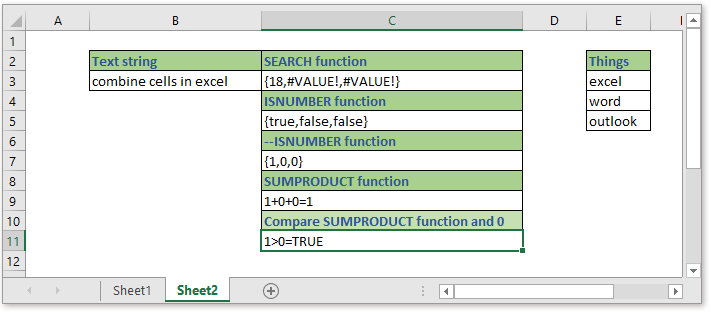
Beispieldatei
![]() Klicken Sie hier, um die Beispieldatei herunterzuladen
Klicken Sie hier, um die Beispieldatei herunterzuladen
Verwandte Formeln
- Prüfen, ob eine Zelle einen bestimmten Text enthält
Um zu prüfen, ob eine Zelle einige Texte im Bereich A enthält, aber nicht die Texte im Bereich B, können Sie eine Array-Formel verwenden, die die Funktionen ANZAHL, SUCHEN und UND in Excel kombiniert. - Prüfen, ob eine Zelle einen von mehreren Werten enthält, aber andere Werte ausschließt
Dieses Tutorial bietet eine Formel, um schnell die Aufgabe zu erledigen, zu prüfen, ob eine Zelle einen von mehreren Werten enthält, aber andere Werte ausschließt, und erklärt die Argumente der Formel. - Prüfen, ob eine Zelle eines von mehreren Dingen enthält
Angenommen, in Excel gibt es eine Liste von Werten in Spalte E, und Sie möchten prüfen, ob die Zellen in Spalte B alle Werte aus Spalte E enthalten, und WAHR oder FALSCH zurückgeben. - Prüfen, ob eine Zelle eine Zahl enthält
Manchmal möchten Sie möglicherweise prüfen, ob eine Zelle numerische Zeichen enthält. Dieses Tutorial bietet eine Formel, die WAHR zurückgibt, wenn die Zelle eine Zahl enthält, und FALSCH, wenn die Zelle keine Zahl enthält.
Die besten Office-Produktivitätstools
Kutools für Excel - Hilft Ihnen, sich von der Masse abzuheben
Kutools für Excel bietet über 300 Funktionen, sodass alles, was Sie benötigen, nur einen Klick entfernt ist...
Office Tab - Aktivieren Sie tabbed Lesen und Bearbeiten in Microsoft Office (inklusive Excel)
- In einer Sekunde zwischen Dutzenden offener Dokumente wechseln!
- Reduziert Hunderte von Mausklicks für Sie jeden Tag, verabschieden Sie sich von der Maushand.
- Steigert Ihre Produktivität um 50 % beim Anzeigen und Bearbeiten mehrerer Dokumente.
- Bringt Effiziente Tabs ins Office (inklusive Excel), genau wie bei Chrome, Edge und Firefox.